目の描き方
序文
目は心の窓です。
顔には感情の起伏が表れています。
目の変化から逃れることはできません。
そのため、メッセージを伝えるキャラクターの表現において、
目は重要な役割を果たします。
では、自分独自のスタイルをどうやって作り出すのでしょうか。
まずは自分の視点から見ることから始めなければなりません。
個人的な描画と共有の方向性
単に私の個人的な目の描き方を共有します
準現実的な視点から、
個人的なスタイルの表現へのグラデーション、
つまり基本タイプが基礎であり、
変更を加えることができる範囲でもあります。
▲リアルな目の描き方をシェア
このタイプのイラストを描くにあたって、
白目と眼球の比率が実際の人物と異なります。
部分的に美化や簡略化を行います。
描くときは、各パーツを10〜30%拡大します。
特に虹彩と瞳孔の比率。
白丸部分は等身大です。赤丸部分は実際の絵の大きさです。(白丸部分は赤丸部分まで拡大されます)
▲白黒線画とツール分析の簡単なプレゼンテーション

このデモのイラストは白黒イラストなので
(レイヤーモードは白黒を選択)
描画プロセスで使用するツールは次のとおりです:
A. Gペン
B. ハード消しゴム(または透明色を直接使用)
C. エフェクトブラシ--
(1) アイリスブラシ(マテリアルライブラリID: 1816910/ID: 1737278)
(2)◇の无码(ライブラリID: 2014794)

D. 傾斜ツール (詳細の調整に使用)
注意!!!
「ラティス レイヤー」でのみ機能します。
ベクター レイヤーの場合は、まずビットマップ レイヤーに変換してから、
この機能を使用してください。
詳細な選択を行うには、ツールのプロパティを入力してください。
「前方方向」オプション、
「強度」と「硬さ」を使用して、
デジタル描画ペンの強度に応じて最終調整を行います。
(デモ図の値は参考値です。
絶対値ではありません。
独自の値を考えてみてください!)
▲白黒漫画の目の描き方(段階的に解説するGIFアニメーション)
描画プロセスで使用される主なツール:
A. G ペン
B. より硬い消しゴム (または透明色を直接使用)
C. 傾斜ツール
D. ドット レイヤー
グラフィティアートワークを下書きに変換して使用し、透明度を下げます。

新しいレイヤーを開き、
線画には G ペンを使用します。
基本的な目の形を 1 ストロークずつ描きます。

黒のカラーブロックは塗りつぶしツールで色付けできます。
G ペンを使用してカラーブロックを塗りつぶし、詳細に線を追加します。
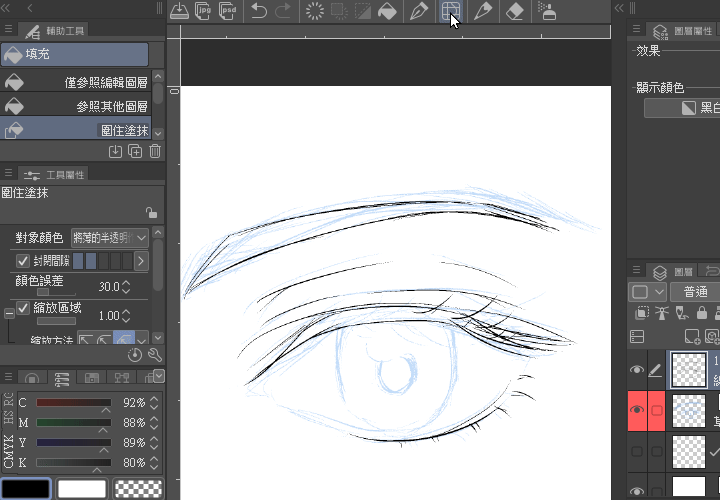
傾斜ツール を使用して、線の範囲と形状を微調整します。
左右に反転して表示することを忘れないでください。

メインライン調整完了!
補充:
目の描き方は、目の頭を直接省略します!
上まぶたと下まぶたをつなぐ部分も省略します。
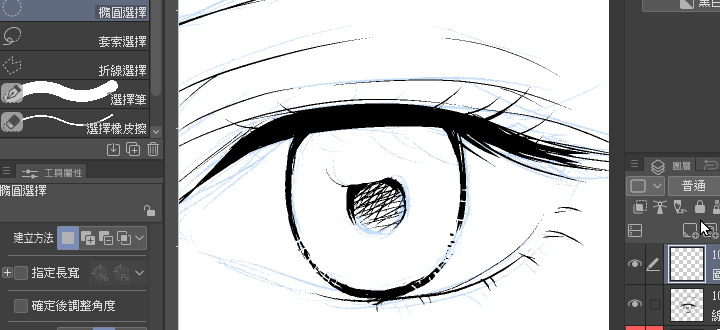
マテリアルライブラリのブラシの使用(虹彩表現)。

補足:グリッド線の使用(眼球の深さ)。

目玉に鉛筆でディテールを加える

新規レイヤーを追加し、範囲を囲んで線を描きます。
暗い目玉と明るい目玉の重なり合う線が描かれます。
反射ハイライトはハード消しゴムで消します。
反射スポットの大きさは誇張表現(拡大率)です。

線の修正方法
消しゴムまたは白いブラシを使用して、目玉のハイライトを際立たせます。

コンセントの加工と表現、
なげなわツールとインターネットレイヤーを使用して表現、
画面上の奥行きと質感の表現を向上、
60線ドットフラットメッシュの2層(10%と20%)とグラデーションを使用。
スクレーパーブラシにはブラシが組み込まれています。

最終的な白線と反射点を修正します。
▲イラストの目の描き方(GIFアニメで段階的に解説)
ツールを使用して、システム内蔵の G ペン用の線画を作成します。
着色ブラシは、マテリアル ライブラリの 3 種類のデビル ブラシです。
さらに、システム内蔵の 指先ブラシ と ぼかしブラシ
を最終的な色のタッチとして使用します。
上記のブラシはすべてデフォルト値です。
描画タブレットの筆圧を全体的に使用します。
筆圧によって、線の太さと色の太さが決まります。
==以下は個人的なカラーリングの習慣の共有であり、絶対的な値ではありません!==
着色ブラシの場合は、色のブレンド効果のある太いブラシを選択します。
基本カラーベース
実際にペイントする前に、まずブロック単位でレイヤーを作成します。
最終的な修正とタッチアップを行います。

(1)
影の上部(レイヤーモード:カラーブースト)
形の輪郭に沿って色を塗ります。
最初に薄紫色、次にピンクの肌色を塗ります。

(2)
ぼかしブラシを使用して色をブレンドします。
色の混合にはプリセット値を使用します。
まず、混合された色のレイヤーを事前に結合し (CTRL+E)、
次に 2 つの色ブロックをソフトに混合します。
(色ブロックを明確に分離したい場合は、
この手順は省略できます。)
次に、AIT を使用して詳細に色を追加します。

(3)
パーティションカラーリングはカラーリングに多くの利便性をもたらします。
GIF画像のデモを参照してください。

(4)
レイヤーを使用して色彩に豊かさを加えます。

(5)
色を追加し、対照的な色を選択します
眼球に色(光点)を追加します
対照的な色を使用して瞳孔と反射点を描きます。

(6)
明るい交差線と暗い交差線のカラーレイヤースタッキング。
人体に色を使うときは暖色系を使用します。
ソフトスプレーガンを使用して軽く色を塗ります。
レイヤーブレンディングモードを使用し、オーバーレイモードを選択します。
レイヤーの並べ替えとグループ化

詳細を終える前に、
まずレイヤーの並べ替え処理をする必要があります。
ここでは、レイヤーの次のレイヤークリッピング機能を使用し、
描画したレイヤーを1回複製し、
キーボードショートカットキー(CTRL+C)を使用した後、
レイヤーの表示機能もオフにし、
パーティションフォルダーに移動し、
キーボードショートカットキー(CTRL+V)を押し、
該当するレイヤーを整理し、不要なレイヤーを削除します。
細部の研磨と仕上げ

線の色を塗りつぶし、
新しいレイヤーを開いて、次のレイヤーの切り取り に設定します。
全体を ソフト スプレー ガン でペイントします。
細部はインパスト ブラシと消しゴム でペイントします。
虹彩は放射状のパターンで描く必要があります。

レイヤー-->結合された表示レイヤーのコピー
新しいレイヤーが生成されます。
詳細を描画します(色の混合とレタッチ)。
►指先ブラシ 局所的な塗布用
絵画には非常に実存的な筆使いが見られます。

► マテリアルブラシとレイヤーモードの組み合わせのデモンストレーション。
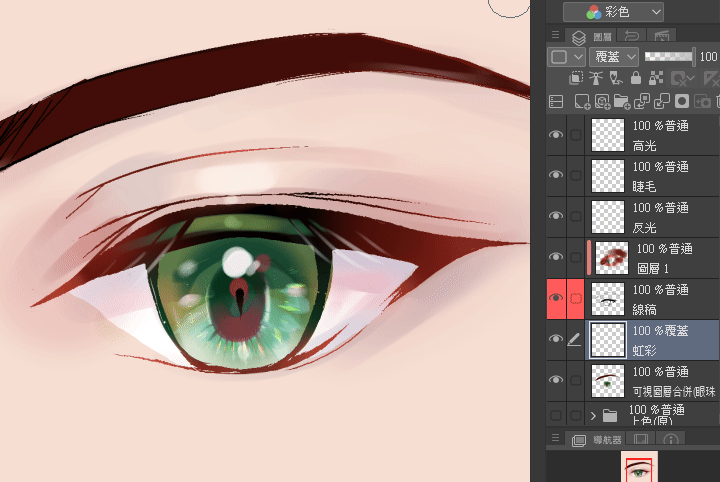
►フィルターの適用とレイヤーモードのオーバーレイ効果。

►結合表示レイヤーのコピー機能を使用します。
レイヤー-->結合表示レイヤーのコピー
新しいレイヤーが生成されます。
細部を描画します(色の混合とレタッチ)。

►ぼかしブラシを使用して色をブレンドし、フィルターを適用します
ぼかしブラシを使用して、2 つの色の交差点の色を穏やかにブレンドします。
カラー ブロックのエッジを減らします。

► 傾斜ツール を使用して形状を調整します。
レイヤー モードでは、フィルター (ガウスぼかし) 効果を組み合わせます。
消しゴム を適切に使用して、高光沢の透明度を作成します。

►部分的な照明と色の混合。
照明による反射、
または特殊な角度や状況による反射、
目のハイライトとして使用できます。
眼球の反射(赤い選択範囲)、
顔の角度により円弧(基準線)が捉えられます。
円弧に反射ペンを描きます。

►眼球と白目の間の光の知覚。
(Gペンまたはデモンブラシを使用できます)

► 色鉛筆ブラシを使用して明るい線の輪郭を描き、色を選択します。

►まつげシャドウ用のペンを追加します。
色鉛筆ブラシを使用して、まつげシャドウを目に描きます。
色付加価値レイヤーの効果を追加します。

►フィルターのシャープニング、
結合したレイヤーのコピーを作成し、
フィルター-->シャープニング--USMシャープニングをオンにします。
完了!
上記は、最近のトレンドスタイルと組み合わせた個人的な塗り方です。
目をクローズアップで描く工程、
クローズアップから全身の絵にカメラがズームアウトするにつれて、
目を描く際の注意点
キャラクターの情報量が増えるにつれて、
目の主線や目の輪郭だけが残る、
立体的だったり反射点だけになったりします。
▲3Dモデルの使用と観察
ここでは、マテリアル ライブラリの 3D モデルをお勧めします。
さまざまな角度から目を観察するのに役立ちます。
操作-->オブジェクト-->モデル画像ファイルの入力、
カーソルで空白部分をクリックします (注意: カーソルの操作方法)。

3D モデルは、固有の視点を打ち破り、
さまざまな基本的な角度や目の描画を作成するのに役立ちます。
結論
実は目の描き方にはいろいろな方法があります。
上記では、さまざまな描き方を自分流に解説し、共有しています。
目の形はリアルなものから簡略化したもの、美化したものから様式化されたものまで多岐にわたります。
あるいは最近流行っているトレンドを取り入れたりします。
創作のプロセスは自由で束縛がありません。
一緒に自分流のデザインをしてみましょう。
その探求のプロセスも面白いものです。













コメント